萬盛學電腦網 >> WORD教程 >> WORD使用技巧 >> Word2007中分節符刪除的操作方法
Word2007中分節符刪除的操作方法
在Word2007文檔中插入分頁符和分節符的作用有很大的區別,分節符是將文檔分成兩個或者多個部分,並有不同的頁面設置,而如果不再需要分節符,就可以將其刪除,方法也是很簡單的。
第1步,打開已經插入分節符的Word2007文檔,依次單擊Office按鈕→“Word選項”按鈕。

單擊“Word選項”按鈕
第2步,在打開的“Word選項”對話框中切換到“顯示”選項卡,在“始終在屏幕上顯示這些格式標記”區域選中“顯示所有格式標記”復選框,並單擊“確定”按鈕。
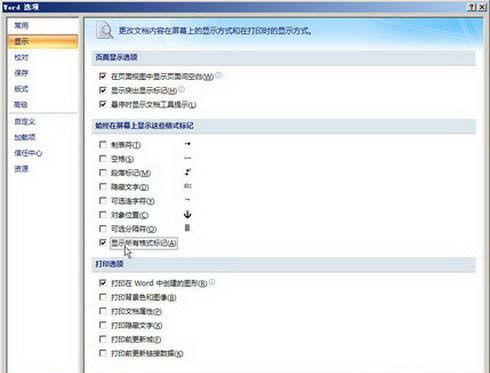
選中“顯示所有格式標記”復選框
第3步,返回Word2007文檔窗口,選中分節符,並在鍵盤上按Delete鍵即可將其刪除。
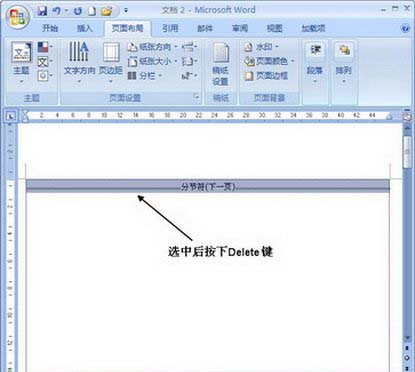
將光標定位到分節符前面
我們知道,在Word2007文檔中使用分節符,是將文檔分成多個部分,並有不同的頁面設置,而刪除分節符後,被刪除分節符前面的頁面設置將自動應用到分節符後面的頁面設置。怎麼樣,你學會了嗎?
WORD使用技巧排行
办公软件推薦
相關文章
copyright © 萬盛學電腦網 all rights reserved



